ご注文の変更・キャンセルについて(ギフト)
ギフトカート商品については、注文直後であれば、注文取消し(キャンセル)操作を行うことができます。ただし、商品数などの変更ができません。
ご注文のキャンセル方法
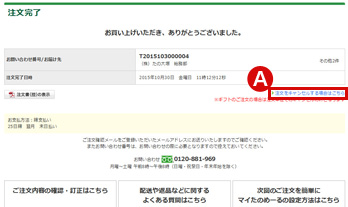
注文完了画面からキャンセル画面へ
商品の注文完了画面の「注文をキャンセルする場合はこちら」(A)を押し、キャンセル画面に進んでください。
(A)の表示は、一定時間を過ぎてしまうと、表示されなくなります。ご自身で、キャンセルすることができなくなりますので、ご注意ください。
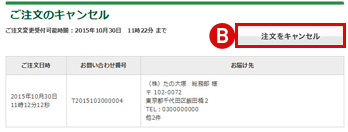
「ご注文のキャンセル」ページが表示されましたら、右側の「注文をキャンセル」ボタン(B)で取り消します。
※オプションや商品数、お届け先を修正する場合は、一旦注文キャンセルをしたうえで、再注文をしてください。
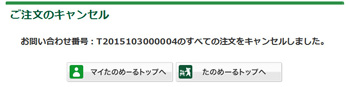
キャンセルした注文内容を再注文したい場合
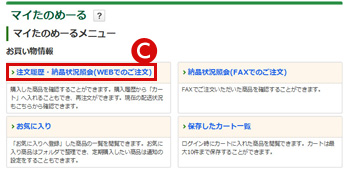
再注文について
マイたのめーるの「注文履歴・納品状況照会(Webでのご注文)」(C)をクリックすると、先ほどキャンセルした注文履歴が表示されますので、画面右側にある「この注文内容で再注文する」ボタン(D)で、キャンセルした注文内容をもう一度カートに投入してください。
再投入したカート内容は、商品数、お届け先選択、オプションなど、全ての情報が、キャンセル前の注文と同じまま引き継がれますので、カートに移動した後、必要に応じて解除し、再指定をしてください。
※再注文される際にお届け先・商品指定画面でご注文方法を変更されますと、お届け先と商品の指定が解除され、最初から、お届け先と商品のご指定が必要となりますので、ご注意ください。
![]()
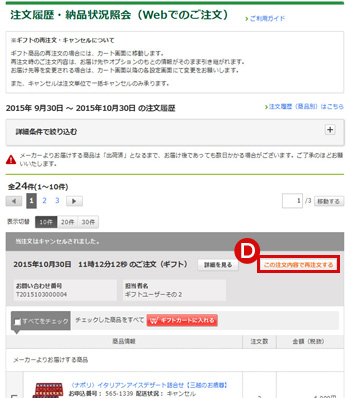
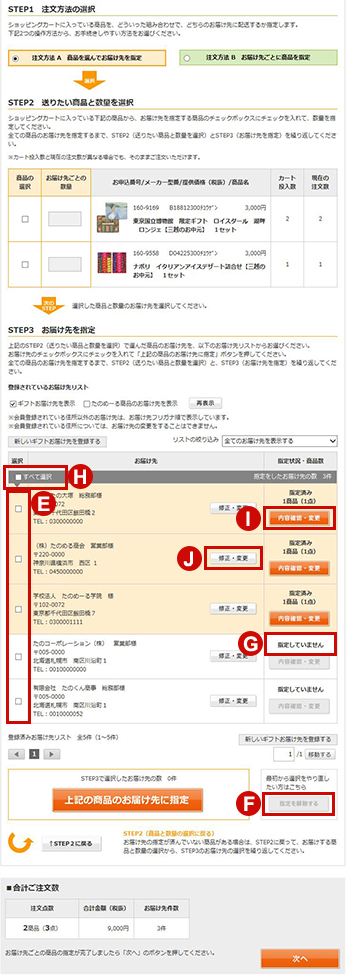
カート再投入した内容の変更方法
- 商品を選んでお届け先を指定する「注文方法A」でご注文されていた場合
- <商品、お届け先を新たに追加する場合>
-
・新たな商品とお届け先を追加
前回の注文内容に、新たに商品とお届け先を追加する場合は、ご希望商品をカートに入れ、追加するお届け先に商品数を指定します。 - <商品、お届け先、オプションを変更する場合>
-
・お届け先に指定した商品を差し替える
商品の差し替えを行う場合は、該当のお届け先のチェックボックス(E)を選択して、「指定を解除する」ボタン(F)で、登録されている情報を解除します。
解除されると、「指定状況・商品数」欄の記載(G)が、「指定していません」の表記に戻りますので、その状態で、新しい商品指定を行ってください。 -
※全お届け先の指定内容をまとめて解除する場合は、「すべて選択」(H)にチェックを入れて、「指定を解除する」ボタン(F)を押してください。
-
・商品個数の変更
お届け先に指定した商品の個数など、一部内容を変更する場合は、該当のお届け先の「内容確認・変更」ボタン(I)から、「商品一覧」画面を表示して変更してください。 -
・お届け先情報の変更
宛名やご住所などのお届け先内容を変更する場合は、該当お届け先の「修正・変更」ボタン(J)からご変更ください。 -
※ただし、ここで変更すると、ギフトお届け先の登録住所も上書きされますので、ご注意ください。
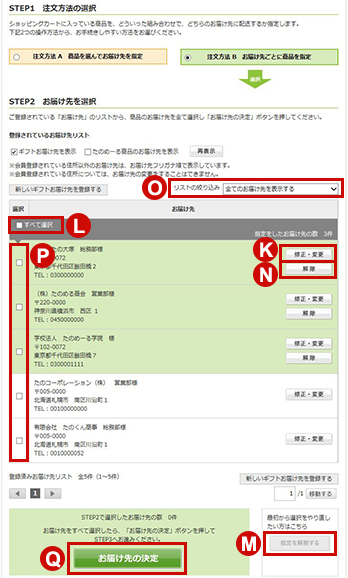
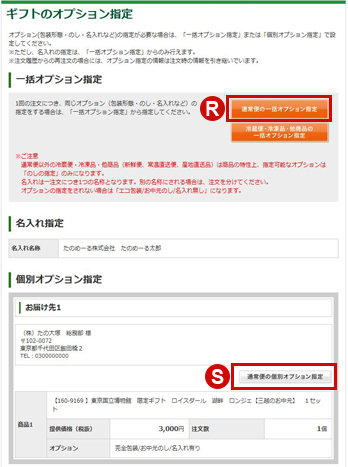
※ページ内画像に掲載されている商品は見本です。
- お届け先を選んで商品を指定する「注文方法B」でご注文されていた場合
- <商品、お届け先を新たに追加する場合>
-
・新たな商品とお届け先を追加
前回の注文内容に、新たに商品とお届け先を追加する場合は、ご希望商品をカートに入れ、追加するお届け先に商品数を指定します。 - <商品、お届け先、オプションを変更する場合>
-
・お届け先内容を変更する
お届け先を変更する場合は、「修正・変更」ボタン(K)を押して、住所変更をしてください。 -
※ギフトお届け先をここで変更すると、ギフトお届け先の登録住所も上書きされますので、ご注意ください。
-
※全お届け先設定を解除したい場合は、「すべて選択」(L)にチェックを入れて、「指定を解除する」ボタン(M)を押してください。
-
・商品を選択済みのお届け先を変更したい場合
指定したお届け先の「解除」(N)ボタンを押してください。お届け先が解除されます。
そして、リストの絞り込み(O)で「全てのお届け先を表示する」を選択して、新たに表示されたお届け先から、新しいお届け先の選択欄(P)にチェックを入れて、「お届け先の決定」ボタン(Q)を押してください。 -
・商品を変更する
前回の注文内容から一部商品を差し替える場合は、カート情報を先に解除する必要があります。
「すべてを選択」(L)にチェックを入れて、「指定を解除する」ボタン(M)で行います。解除ができたらカートに戻り、不要な商品を削除し、新たな商品を投入しなおして、レジに進みます。 -
・オプション指定内容の変更
オプションの変更は、「ギフトのオプション指定」画面に進み、「通常便の一括オプション指定」ボタン(R)または「通常便の個別オプション指定」ボタン(S)から直接変更してください。
一部の包装紙・のしの指定を変更する場合には「通常便の個別オプション指定」ボタンから変更してください。 -
※名入れの個別オプション指定はできません。詳細は下記ページでご確認ください。
